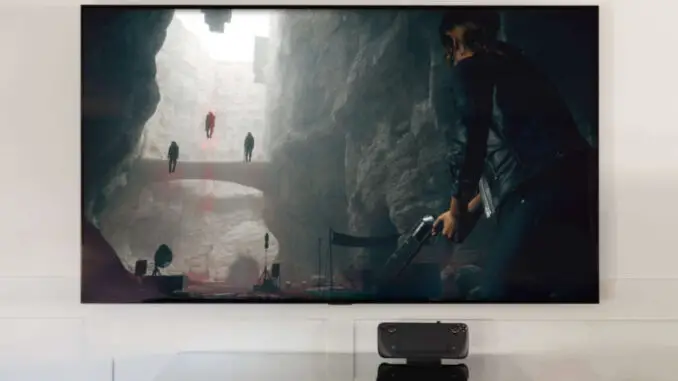
Das Steam Deck kann wie eine Switch angedockt werden. Hier ist, wie man es an einen Fernseher oder Monitor anschließt.
Das Steam Deck ist ein PC-Gaming-Gerät, das man mit sich herumtragen kann, um auch unterwegs die Lieblingsspiele über Steam zu spielen. Die Bequemlichkeit, Spiele überall zu spielen, ohne andere zu Hause zu stören, oder auf dem Weg zur Arbeit oder im Urlaub, ist nicht zu unterschätzen.
Die Möglichkeit, das Steam Deck auf einem Fernseher zu spielen, um Multiplayer-Spiele zu spielen oder den Nacken zu entspannen, weil man den ganzen Tag auf einen Bildschirm starrt, ist ein entscheidender Vorteil. Glücklicherweise gibt es einen Weg, wie man Steam-Spiele auf einem Fernseher spielen kann, ähnlich wie bei einer Nintendo Switch mit einer Dockingstation.
Spielen mit dem Steam Deck auf einem Fernseher
Es gibt zwei zuverlässige Möglichkeiten, ein Steam Deck an den Fernseher anzuschließen und es wie eine Switch zu nutzen. Ein USB-C-auf-HDMI-Adapter kann funktionieren, ist aber weniger zuverlässig:
- Steam Deck Dockingstation: Dies ist die offizielle Dockingstation für das Steam Deck, aber auch die teuerste.
- Eine inoffizielle Steam Dockingstation: Eine hochwertige Steam Dockingstation einer anderen Marke, wie die Antank 6-in-1 Steam Deck Dockingstation, erfüllt dieselbe Aufgabe wie die offizielle Steam Deck Dockingstation, kostet aber nur etwa halb so viel und verfügt über mehr USB-Steckplätze. Inoffizielle Hardware wird zudem von Valve unterstützt.
Die Schritte zum Anschließen der offiziellen oder inoffiziellen Steam Deck Dockingstation an das Fernsehgerät sind die gleichen und wie im Folgenden beschrieben:
Benötigte Gegenstände
- HDMI 2.0-Kabel
- Ein kompatibles 45-W-USB-C-Ladegerät; ein Nintendo Switch-Ladegerät ist ebenfalls geeignet.
- Steam Dockingstation: Das Antank 6-in-1 Dock oder die Steam-Deck-Dockingstation
Anschließen des Steam Decks
- Das Steam Deck in die Dockingstation stellen und das USB-C-Netzkabel an der Oberseite des Steam Decks anschließen.
- Das 45-W-USB-Ladegerät an das Stromnetz anschließen und mit dem USB-C-Steckplatz an der Rückseite des Docks verbinden.
- Dann das HDMI-Kabel an das Fernsehgerät und den verfügbaren HDMI-Steckplatz am Steam Dock anschließen.
- Den Fernseher einschalten.
- Steam Deck einschalten.
- In den Desktop-Modus wechseln. Dies ist der zuverlässigste Weg, um Kompatibilität zu gewährleisten. Dies muss nur einmal durchgeführt werden.
- Das Steam Deck wird ein paar Sekunden lang schwarz, bis es auf dem Fernseher angezeigt wird.
- Das Steam Deck kann verschiedene Optionen anzeigen, z. B. Spiegelung oder den Fernseher als einziges Gerät zur Anzeige des Spiels. Man wählt aus, Spiele auf dem Desktop über einen Bildschirm zu spielen.
- Das Steam Deck kann nun Spiele abspielen und den Desktop-Modus über das Steam Deck bedienen. Es schaltet automatisch um, sobald es in den USB-C-Steckplatz eingesteckt wird.
Anschließen eines Controllers
Steam Deck-Benutzer müssen einige Controller anschließen, um Einzel- und Zwei-Spieler-Spiele auf einem Fernsehbildschirm zu spielen. Dazu geht man wie folgt vor, um einen Controller an das Steam Deck anzuschließen:
- Das Steam Deck in den Spielmodus schalten.
- Die Steam Taste drücken.
- Einstellungen markieren und auswählen.
- Dort wählt man Bluetooth und schaltet es ein.
- Den Schieberegler auf Alle Geräte anzeigen stellen.
- Nun können die PS5-, Switch Pro- und Xbox-Controller mit dem Gerät gekoppelt werden.
- Alternativ kann der Controller auch mit einem kompatiblen USB-Kabel an die Dockingstation des Steam Decks angeschlossen werden, und der Controller wird automatisch synchronisiert.






Kommentar hinterlassen